Rullgardinslista i Excel - Instruktioner för att skapa
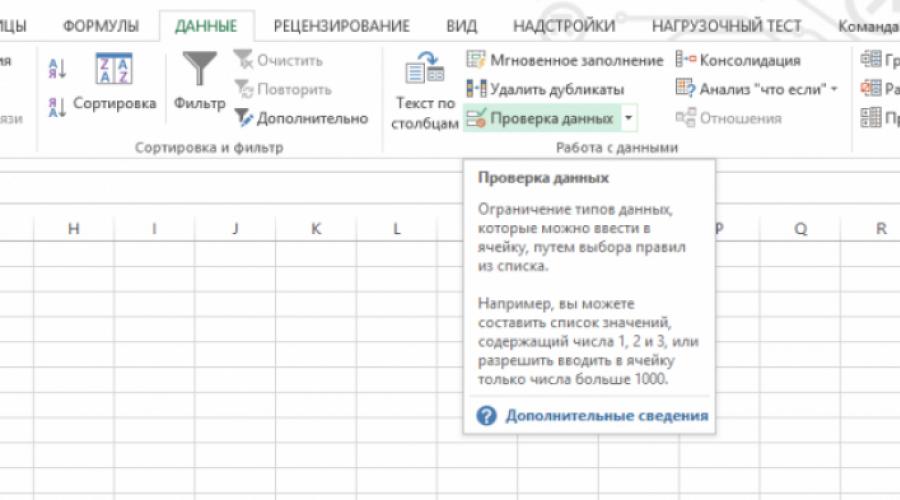
Listrutan i Excel är en ganska praktisk funktion som hjälper dig att skapa mer komplexa dokument och göra arbetet enkelt för användarens visuella uppfattning.
Några av de vanligaste typerna av rullgardinslistor som du kan skapa i Excel är:
- Med flervalsfunktion;
- Med fyllning;
- Med tillägg av nya element;
- Med rullgardinsfoton;
- Andra typer.
Gör en lista i Excel med multi-select
Du kan skapa en lista i en programcell med hjälp av kontrollpanelens inbyggda verktyg. Låt oss överväga mer i detalj alla de viktigaste och vanligaste typerna och processen för deras skapande i praktiken.
Råd! Den klassiska popup-listan för programmet har en flervalsfunktion, det vill säga att användaren, genom att klicka på motsvarande grupp, kan välja lämpligt alternativ för det.
Flerval är nödvändigt när du använder en lista måste du ställa in värdet på flera celler i dokumentet.
För att skapa en, följ instruktionerna:
- Markera celler. Om du tittar på figuren måste du välja från C2 till C5;
- Hitta fliken "Data", som finns i huvudverktygsfältet i programfönstret. Tryck sedan på dataverifieringstangenten som visas i figuren nedan;

- I fönstret som öppnas, öppna den allra första fliken och välj elementet, som visas i figuren. Således kommer en lista att skapas på dessa platser. I textfältet anger du intervallet för de celler som ska fyllas med varje urval av element.

Etcfyllningsnamn:
På så sätt kommer du att skapa en klassisk horisontell lista med en flervalsfunktion. För att det ska fyllas i automatiskt behöver du dock skapa ett makro med följande källkod, som visas i figuren.
